Comment changer le mode de fusion dans Illustrator
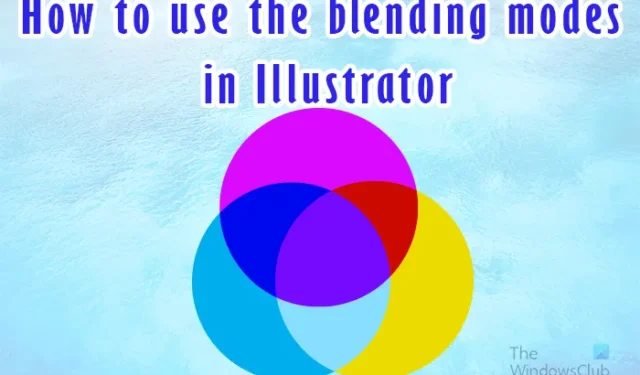
Une fonctionnalité utile d’ Illustrator est l’utilisation de calques. Les calques sont comme des feuilles transparentes sur lesquelles l’illustration est réalisée. Certaines parties de l’illustration sont réalisées sur un calque différent, puis combinées. Pour que les calques interagissent mieux les uns avec les autres, les modes de fusion sont modifiés. Le mode de fusion est la façon dont les calques interagissent les uns avec les autres.
Le mode de fusion indique au calque au-dessus quelle couleur et quelle quantité de couleur laisser passer. Cela changerait alors ce que vous verriez. Apprendre à utiliser les modes de fusion dans Illustrator est très important. Il existe seize modes de fusion disponibles dans Illustrator et ils donneront tous un résultat différent lorsqu’ils seront utilisés.
Comment changer le mode de fusion dans Illustrator
Le résultat de votre choix de mode de fusion sera différent en fonction de la couleur utilisée pour le calque supérieur et du pourcentage de transparence (Opacité). Cet article passera en revue les modes de fusion et des images avec des exemples seront utilisées.
- Ouvrir et préparer Illustrator
- Placer des objets dans Illustrator
- Modes de fusion disponibles dans Illustrator
- Appliquer le mode de fusion à l’objet supérieur
1] Ouvrez et préparez Illustrator
Pour ouvrir Illustrator, vous pouvez double-cliquer sur l’icône Illustrator. Selon la version d’Illustrator que vous utilisez, les résultats seront différents. Cependant, vous serez dirigé vers un écran où vous choisirez les options que vous souhaitez pour votre document.
2] Placer des objets dans Illustrator
Pour cet article, les objets seront créés dans Illustrator. Les exemples seront de simples rectangles qui seront utilisés pour montrer à quoi ressemblent les différents modes de fusion. Pour placer des objets dans Illustrator, vous pouvez le faire de plusieurs manières. Vous pouvez cliquer et faire glisser l’image dans Illustrator. Vous pouvez également aller dans Fichier puis Ouvrir puis choisir l’image que vous souhaitez puis cliquer sur Ouvrir . Vous pouvez également faire un clic droit sur l’image puis cliquer sur Ouvrir avec puis Illustrator (version) . Notez que les modes de fusion ne s’affichent que lorsque vous avez au moins deux images ou objets dans Illustrator. Le changement apparaîtra à travers l’objet en haut.
3] Modes de fusion disponibles dans Illustrator
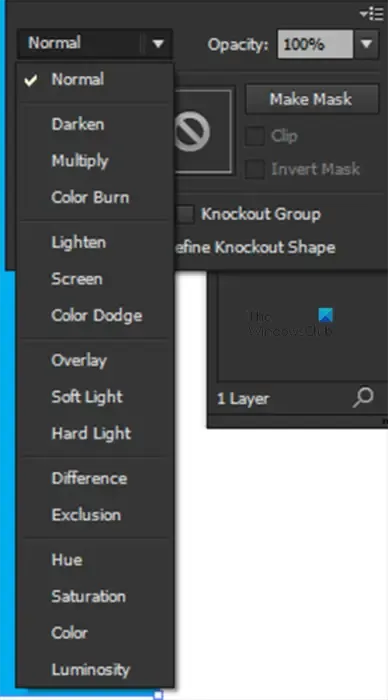
Normal
Peint la sélection avec la couleur de fusion, sans interaction avec la couleur de base. C’est le mode par défaut.
Assombrir
Sélectionne la couleur de base ou de fusion, selon celle qui est la plus foncée, comme couleur résultante. Les zones plus claires que la couleur de fusion sont remplacées. Les zones plus sombres que la couleur de fusion ne changent pas.
Multiplie la couleur de base par la couleur de fusion. La couleur obtenue est toujours une couleur plus foncée. Multiplier n’importe quelle couleur par du noir produit du noir. Multiplier n’importe quelle couleur par du blanc laisse la couleur inchangée. L’effet est similaire au dessin sur la page avec plusieurs marqueurs magiques.
Brûlure des couleurs
Assombrit la couleur de base pour refléter la couleur de fusion. Le mélange avec du blanc ne produit aucun changement.
Alléger
Sélectionne la couleur de base ou de fusion, selon celle qui est la plus claire, comme couleur résultante. Les zones plus sombres que la couleur de fusion sont remplacées. Les zones plus claires que la couleur de fusion ne changent pas.
Filtrer
Multiplie l’inverse des couleurs de fusion et de base. La couleur obtenue est toujours une couleur plus claire. Le tramage noir laisse la couleur inchangée. Le tramage avec du blanc produit du blanc. L’effet est similaire à la projection de plusieurs images de diapositives les unes sur les autres.
Esquive de couleur
Éclaircit la couleur de base pour refléter la couleur de fusion. Le mélange avec le noir ne produit aucun changement.
Recouvrir
Multiplie ou masque les couleurs, selon la couleur de base. Les motifs ou les couleurs recouvrent l’illustration existante, préservant les reflets et les ombres de la couleur de base tout en mélangeant la couleur de mélange pour refléter la clarté ou l’obscurité de la couleur d’origine.
Lumière douce
Assombrit ou éclaircit les couleurs, selon la couleur de fusion. L’effet est similaire à la projection d’un projecteur diffus sur l’œuvre d’art.
Si la couleur de fusion (source de lumière) est plus claire que 50 % de gris, l’illustration est éclaircie, comme si elle était esquivée. Si la couleur de fusion est plus foncée que 50 % de gris, l’illustration est assombrie, comme si elle avait été gravée. Peindre avec du noir ou du blanc pur produit une zone nettement plus sombre ou plus claire, mais ne donne pas un noir ou un blanc pur.
Lumière forte
Multiplie ou masque les couleurs, selon la couleur de fusion. L’effet est similaire à celui de braquer un projecteur sévère sur l’œuvre d’art.
Si la couleur de fusion (source de lumière) est plus claire que 50 % de gris, l’illustration est éclaircie, comme si elle était tramée. Ceci est utile pour ajouter des reflets aux illustrations. Si la couleur de fusion est plus foncée que 50 % de gris, l’illustration est assombrie, comme si elle était multipliée. Ceci est utile pour ajouter des ombres aux illustrations. Peindre avec du noir ou du blanc pur donne du noir ou du blanc pur.
Différence
Soustrait soit la couleur de fusion de la couleur de base, soit la couleur de base de la couleur de fusion, en fonction de la valeur de luminosité la plus élevée. Le mélange avec du blanc inverse les valeurs de la couleur de base. Le mélange avec le noir ne produit aucun changement.
Exclusion
Crée un effet similaire mais moins contrasté que le mode Différence. Le mélange avec du blanc inverse les composants de la couleur de base. Le mélange avec le noir ne produit aucun changement.
Teinte
Crée une couleur résultante avec la luminance et la saturation de la couleur de base et la teinte de la couleur de fusion.
Saturation
Crée une couleur résultante avec la luminance et la teinte de la couleur de base et la saturation de la couleur de fusion. Peindre avec ce mode dans une zone sans saturation (gris) ne provoque aucun changement.
Couleur
Crée une couleur résultante avec la luminance de la couleur de base et la teinte et la saturation de la couleur de fusion. Cela préserve les niveaux de gris dans l’illustration et est utile pour colorer les illustrations monochromes et pour teinter les illustrations en couleur.
Luminosité
Crée une couleur résultante avec la teinte et la saturation de la couleur de base et la luminance de la couleur de fusion. Ce mode crée un effet inverse de celui du mode Couleur.
4] Appliquer le mode de fusion à l’objet supérieur
Lorsque vous placez les objets dans Illustrator, ils seront automatiquement placés sur le même calque. Vous pouvez choisir de placer chaque objet sur un calque différent. Cependant, vous devez placer l’objet avec le mode de flexion au-dessus des autres que vous souhaitez affecter.
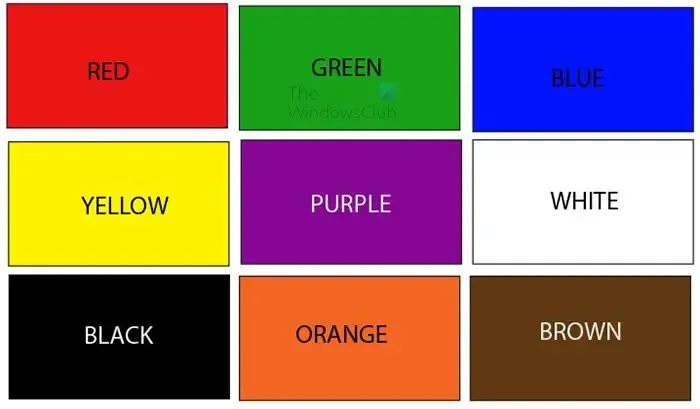
C’est l’objet qui ira sous l’objet auquel le mode de fusion sera appliqué. Cet objet est composé de neuf rectangles de couleurs différentes.
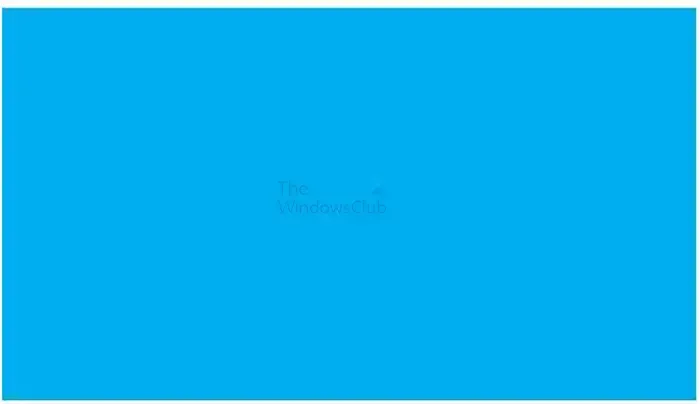
C’est l’objet qui ira au-dessus et auquel le mode de fusion sera appliqué. Notez que la couleur que vous utilisez pour l’objet en haut et le pourcentage d’opacité affecteront le résultat. L’objet qui sera utilisé sera violet. Vous pouvez utiliser la couleur de votre choix ou même utiliser un dégradé.
Appliquer le mode de fusion
Pour appliquer le mode de fusion, sélectionnez l’objet auquel vous souhaitez appliquer le mode de fusion, puis placez-le au-dessus des autres objets.
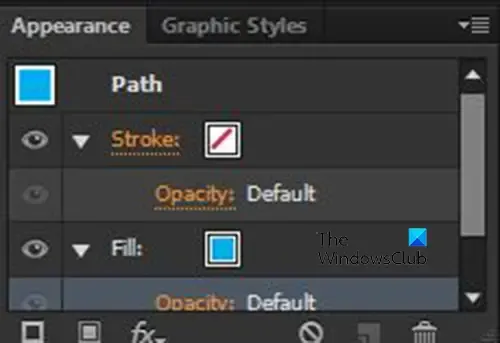
Vous iriez ensuite dans le panneau de droite et regarderiez dans le panneau Apparence.
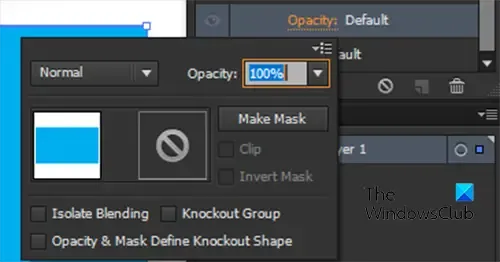
Cliquez sur la flèche à côté de Contour ou Remplissage en fonction du mode de couleur que vous souhaitez modifier. Notez que vous pouvez appliquer des modes de fusion au remplissage d’un objet ainsi qu’au trait d’un objet. Vous cliquez ensuite sur Opacité et vous verrez un menu avec le mode de fusion et l’opacité de l’objet.
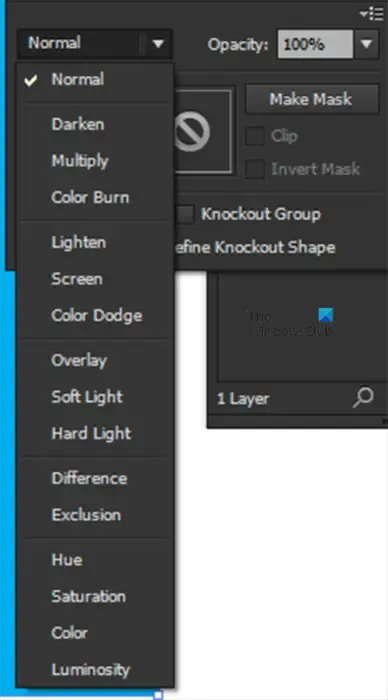
Cliquez sur le mot Normal pour voir une liste des modes de fusion disponibles. Normal est le premier mode de fusion et ce mode de fusion gardera l’objet tel qu’il est. Vous pouvez consulter la liste à l’étape 3 pour voir ce que feront les différents modes de fusion.
Vous trouverez ci-dessous quelques exemples des différents modes de fusion et à quoi ils ressembleront.
La couleur bleue sera placée au-dessus de la moitié des rectangles de couleur. Cela vous aidera à voir la couleur d’origine et la couleur sous le bleu lorsque le mode du bleu est modifié. Parce qu’il y a tellement de modes de fusion, seuls cinq exemples seront affichés. Cependant, vous pouvez expérimenter avec les autres modes de fusion pour voir le résultat.
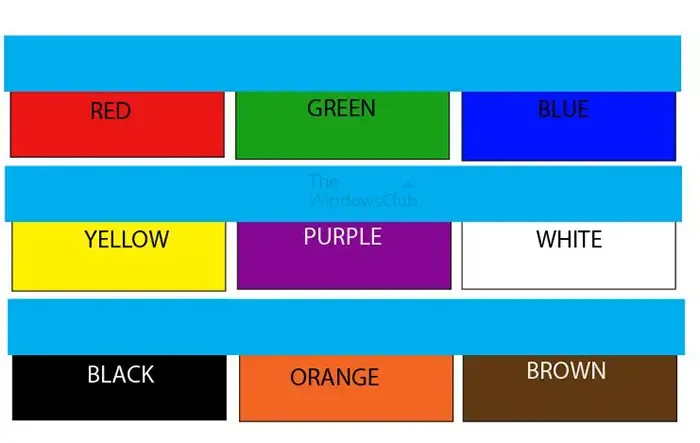
C’est l’aspect original des objets.
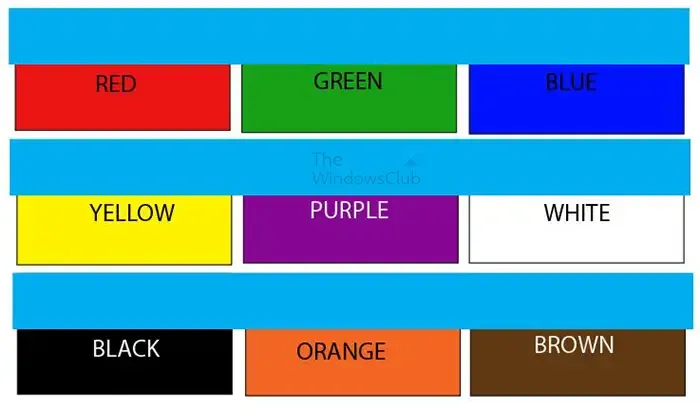
Mode de fusion normal
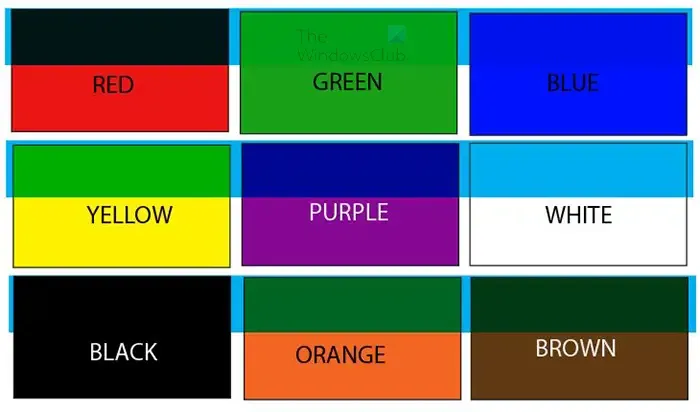
Assombrir le mode de fusion
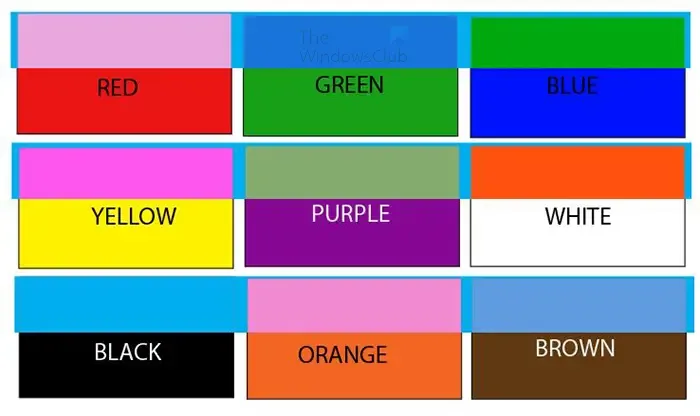
Mode de fusion d’exclusion
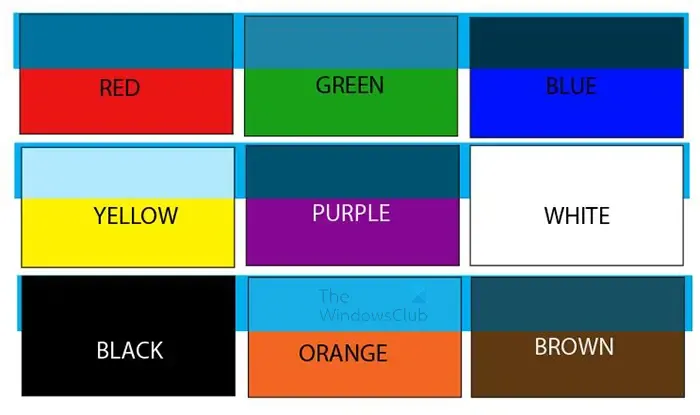
Mode de fusion des teintes
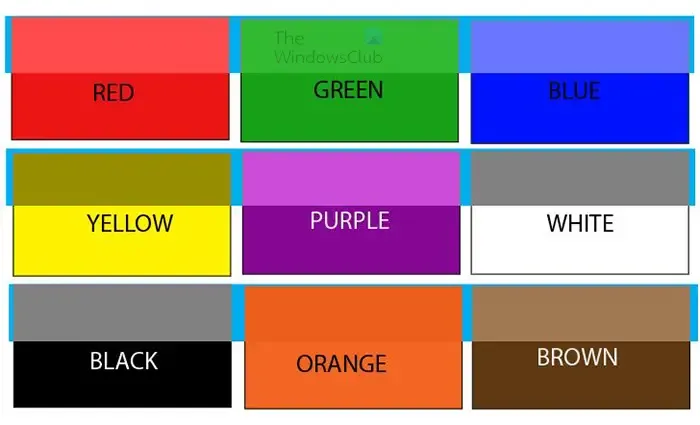
Mode de fusion de luminosité
Que fait le mode de fusion des couleurs dans Illustrator ?
Le mode de fusion des couleurs préserve la luminance du calque inférieur tout en adoptant la teinte et la saturation du calque supérieur.
Quel est le mode de fusion le plus utilisé dans Illustrator ?
Le mode Multiply Blending est le mode de fusion le plus utilisé dans Illustrator. Le mode de fusion Multiplier Multiplie la couleur de base par la couleur de fusion. La couleur obtenue est toujours plus foncée. Le mode de fusion Multiplier utilise les pixels sombres pour assombrir le calque sous-jacent, tandis que le blanc devient transparent.



Laisser un commentaire